Op deze website gebruikt PinkRoccade Local Government cookies en vergelijkbare technieken. Dit doen we om de website goed te kunnen laten werken en om te analyseren hoe de website wordt gebruikt. Bovendien voorkomt dit dat je meerdere malen dezelfde gegevens hoeft in te vullen. Zie voor meer informatie onze privacy- en cookieverklaring.

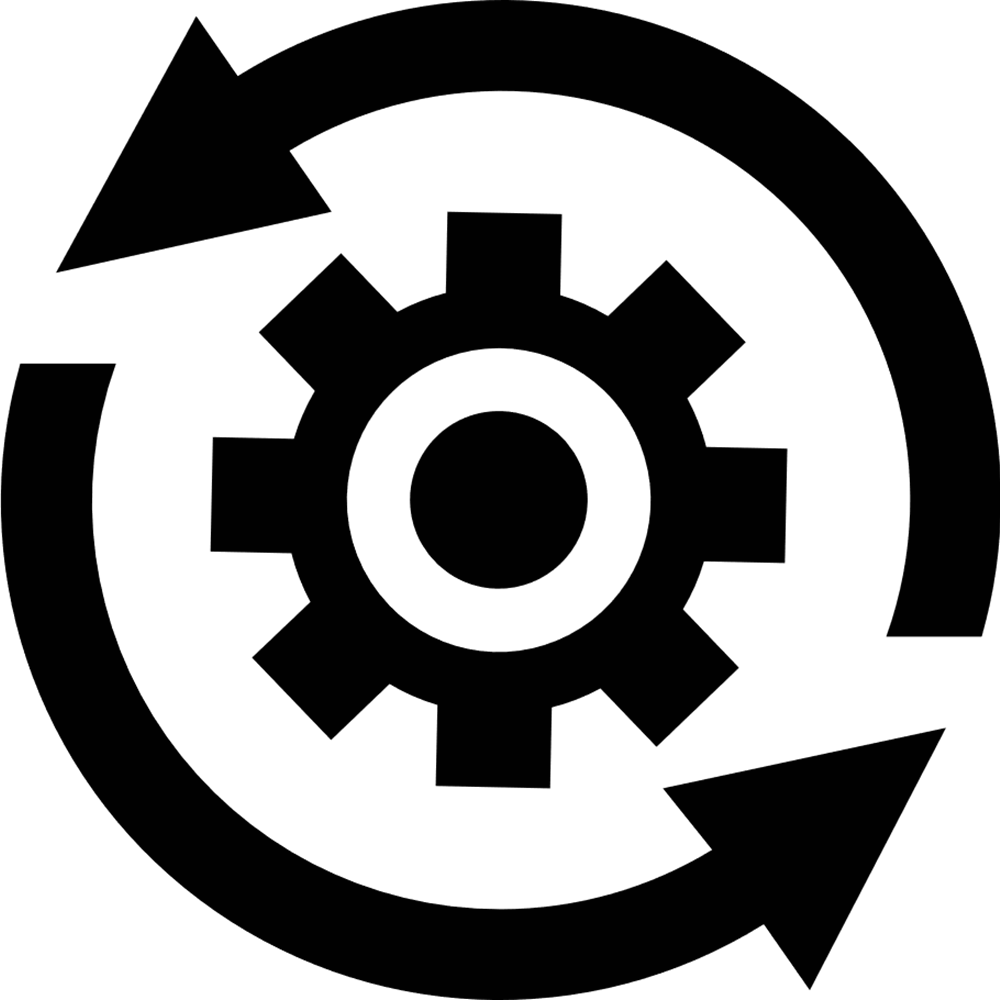
thema
Procesoptimalisatie
App
iRaadplegen
#206
Binnen iBurgerzaken heb je meerdere manieren om een compacte(re) persoonslijst te raadplegen. Optie 1 is iRaadplegen gebruiken. Optie 2 is het PDF bestand binnen iBurgerzaken oproepen.
[1] Inloggen via iRaadplegen
Maak de specialist ook raadpleger
Bij gemeente Noordwijk voert Luuk Mudde specialistisch werk uit op het gebied van adresonderzoek en daarom heeft hij 2 accounts binnen iBurgerzaken: raadpleger en burgerzakenmedewerker. Afhankelijk van zijn werkzaamheden op dat moment kiest Luuk de ene of de andere ingang.
Luuk Mudde, burgerzakenspecialist bij gemeente Noordwijk‘Het hebben van 2 accounts binnen iBurgerzaken is voor mij dé oplossing! Als raadpleger bekijk ik binnen iBurgerzaken de persoonslijst op de ‘oude manier’; informatie in één oogopslag naast elkaar in plaats van alle categorieën onder elkaar. En als burgerzakenmedewerker pak ik de vervolgacties binnen iOnderzoek op om zo eenvoudig een dossier op te bouwen.’
Tips voor de applicatiebeheerder
De autorisatieprofielen zijn binnen iBurgerzaken al vooraf ingericht in lijn met de geldende wet- en regelgeving. Daardoor het was de iRaadplegen account voor Luuk heel snel in te richten door applicatiebeheerder Heleen van Zelst..
Ook Heleen heeft 2 accounts binnen iBurgerzaken: raadpleger en applicatiebeheerder. Zo kan ze bekijken wat raadplegers zoals Luuk zien en ze beter ondersteunen bij eventuele vragen.
Het is dan wel belangrijk om als functioneel applicatiebeheerder niet aan je eigen profiel de functie(s) voor raadplegen toe te voegen. Om je taken van functioneel applicatiebeheerder weer uit te kunnen voeren heb je dan namelijk eerst een medewerker van het Kenniscentrum nodig. Want je hebt met deze rol binnen iBurgerzaken een ander startscherm en kunt alleen nog maar naar de ‘groene knop’. En dat is natuurlijk onvoldoende voor een applicatiebeheerder.
[2] Gebruik het PDF bestand
Binnen iBurgerzaken roep je eenvoudig een PDF bestand van een persoonslijst op. Deze is kort & bondig en bevat weinig witruimte. Dat bestand zet je vervolgens op je 2e scherm. Daardoor heb je continu de juiste informatie beschikbaar binnen je lopende burgerzakenproces.
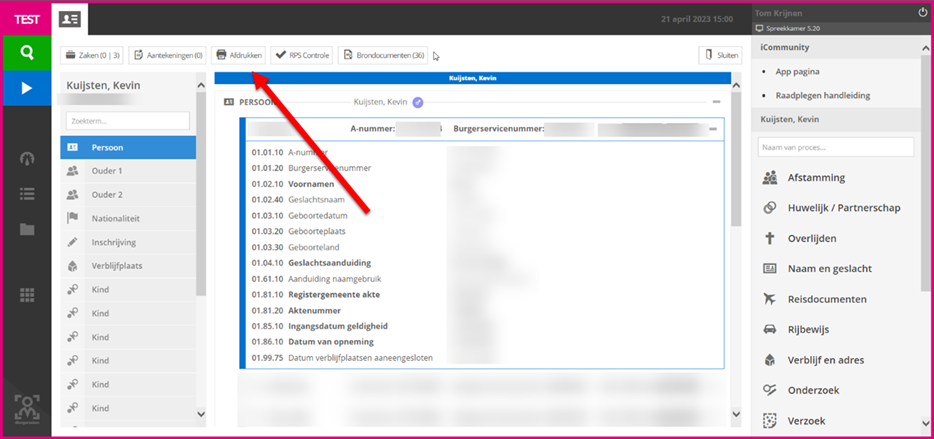
Hoe je dat PDF bestand verkrijgt? Zoek de persoon op via het groene loepje. Klik op “Afdrukken”, zie rode pijl in afbeelding. En open het PDF bestand als dat niet automatisch gebeurt met jouw instellingen.

